.
Roblox é uma plataforma massiva que abriga vários jogos online multijogador, então não é surpresa que os jogadores tenham problemas de vez em quando. Um desses problemas é o código de erro 112. Esse código de erro ocorre quando o servidor não consegue autenticar as credenciais de login do usuário. Quando isso acontece, você não consegue entrar em nenhum jogo da plataforma, o que pode ser frustrante.
Felizmente, existem possíveis soluções alternativas para o código de erro 112 do Roblox para garantir que você volte aos jogos. Confira abaixo para encontrar uma solução que funcione para você.
O que significa o código de erro 112 no Roblox?
A causa mais comum do código de erro 112 são logins incorretos. Se você inserir o nome de usuário ou a senha errados, enfrentará um problema de autenticação que aciona o erro 112. No entanto, outras causas possíveis do código de erro 112 incluem o seguinte:
- Conexão de internet ruim
- Problemas relacionados ao servidor, como sobrecarga, tempo de inatividade ou interrupções
- Configurações do sistema configuradas incorretamente
- Problema de antivírus/firewall
Como corrigir o código de erro 112 do Roblox?
Antes de fazer qualquer coisa, como pré-verificação, faça o seguinte:
- Verifique o status do servidor: Verifique se os servidores Roblox estão passando por algum tempo de inatividade, interrupções ou manutenção programada, pois isso pode desencadear erros.
- Desativar antivírus/firewall: o antivírus/firewall pode bloquear o Roblox, portanto, desativá-lo temporariamente garante que ele funcione sem problemas.
Se você ainda receber o código de erro 112, tente estas correções:
- Verifique suas credenciais de login
- Verifique a sua conexão com a internet
- Atualize seus drivers de rede
- Limpar cache do Roblox
- Solucionar problemas de sua conexão com a internet
- Reinicie seu roteador e modem
1. Verifique suas credenciais de login
Usar o nome de usuário e a senha incorretos pode acionar o código de erro 112 no Roblox. Verifique novamente suas credenciais de login antes de usá-las para fazer login em sua conta Roblox para não correr o risco de enfrentar o código de erro 112. Ter as credenciais adequadas garante um processo de login tranquilo.
Você também pode tentar redefinir sua senha na página de login do jogo.
2. Verifique sua conexão com a Internet
Como os problemas de rede podem causar o código de erro 112 no Roblox, verifique o status da conexão com a Internet do seu PC para garantir que esteja estável. Uma conexão de internet ruim afeta a forma como seu PC se conecta aos servidores do jogo, resultando no código de erro 112. Veja como fazer isso:
- Pressione o ícone de rede.
- Clique Rede e Internet configurações.
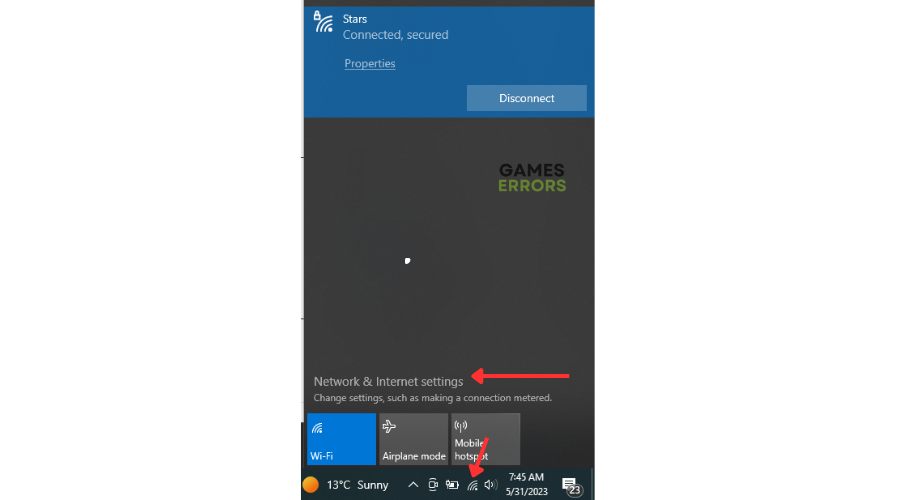
- Selecione Status.
- Se estiver escrito: “Você é Conectado a internet”, o problema não está na sua rede.
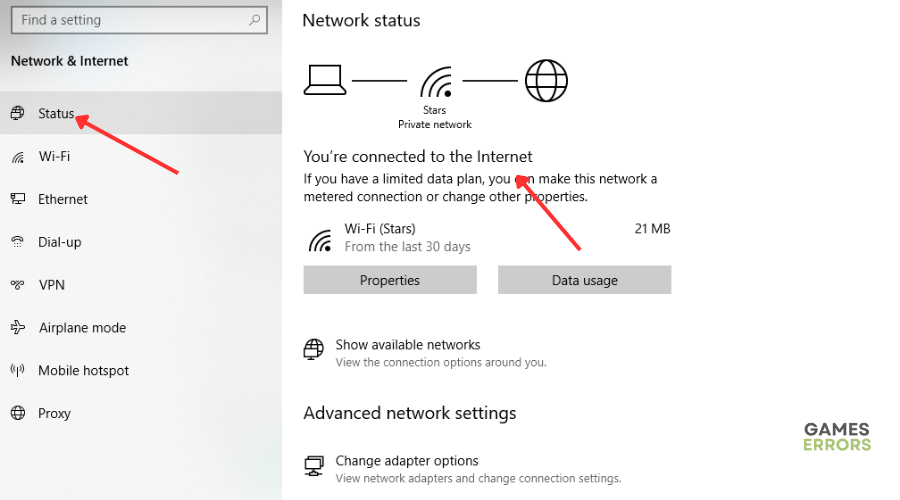
3. Atualize seus drivers de rede
Tempo necessário: 4 minutos.
O uso de drivers de rede desatualizados pode causar erros, incluindo o código de erro 112 no Roblox. Atualizar seu driver de rede para a versão mais recente pode ajudar a resolver esse problema. Veja como fazer isso:
- Executar caixa
aperte o Tecla do Windows + R para abrir a caixa de execução.
- Gerenciador de Dispositivos
Tipo devmgmt. msc e clique OK abrir Gerenciador de Dispositivos.

- Adaptadores de rede
Duplo click adaptadores de rede para visualizar a lista de drivers gráficos em seu PC.

- Atualizar driver
Clique com o botão direito do mouse no driver de rede dedicado que você está usando e escolha Atualizar driver.
- Instalar
Selecione Pesquise drivers automaticamente e deixe o Windows localizar e atualizar os drivers.

- Entrar
Entre na sua conta Roblox para ver se o problema foi resolvido.
You can also install DriverFix – a trusted third-party app that automatically updates and installs your GPU drivers hassle-free. It saves you the hassle and time required to manualy update your drivers.
4. Limpe o cache do Roblox
Às vezes, o código de erro Roblox 112 pode ser causado por um cache de jogo corrompido. Limpar o cache pode ajudar a corrigir o erro. Para fazer isso:
- aperte o Tecla do Windows + R para abrir a caixa de diálogo Executar.
- Tipo %localappdata% e pressione Enter.
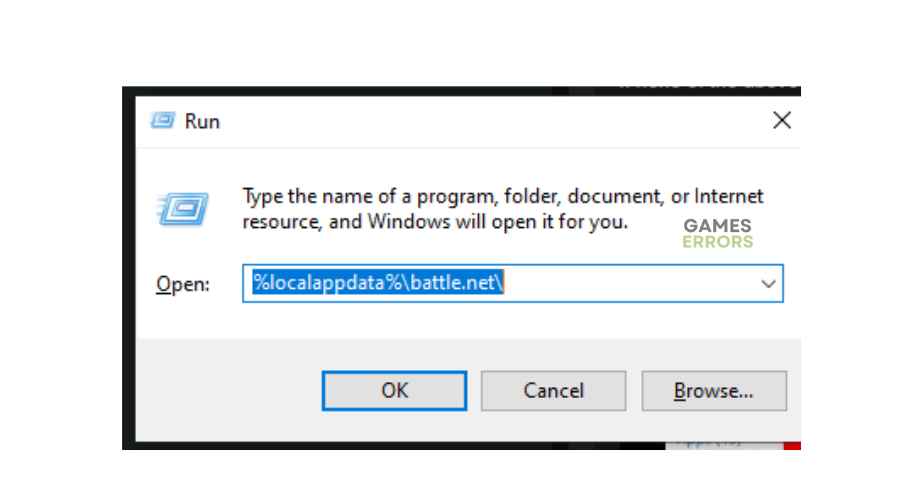
- Encontre e abra o temperatura pasta.
- Encontre o roblox pasta aqui e apague-a.
- Reinicie o Roblox para ver se o erro foi resolvido.
5. Solucionar problemas de conexão com a Internet
Se o status da sua conexão de rede estiver estável, mas você ainda receber o código de erro 112, tente solucionar o problema da sua Internet. Isso pode ajudar a corrigir quaisquer problemas de conectividade que impossibilitem o login na sua conta Roblox. Veja como fazer isso:
- Pressione o ícone de rede.
- Clique Rede e Internet configurações.
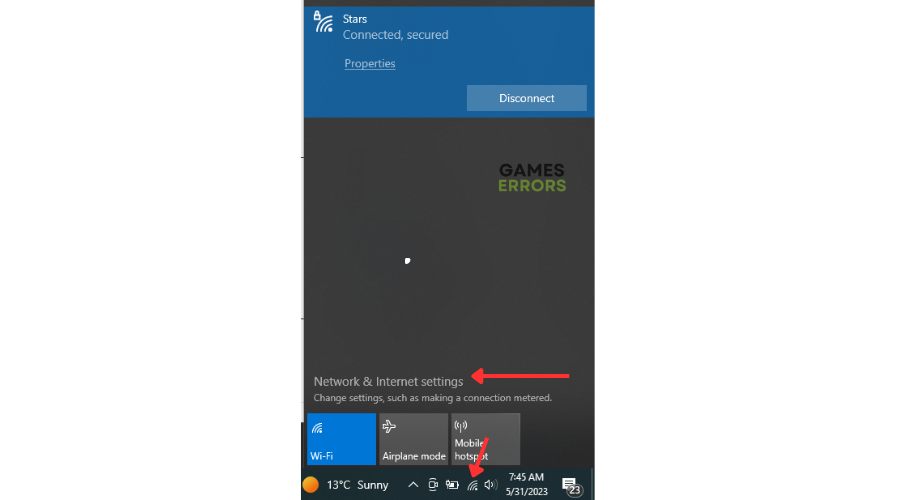
- Sob Configurações avançadas de redeselecione Solução de problemas de rede.
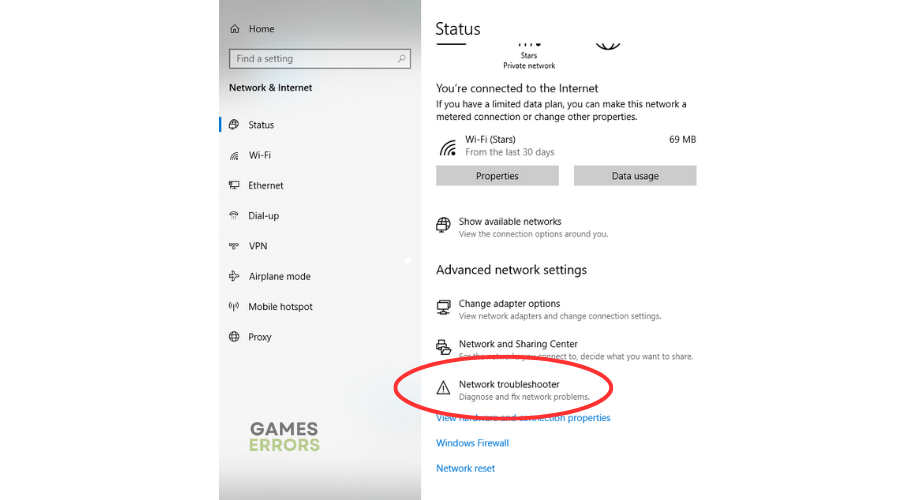
- Selecione Todos os adaptadores de rede e deixe o Windows detectar e resolver quaisquer problemas de conexão de rede.
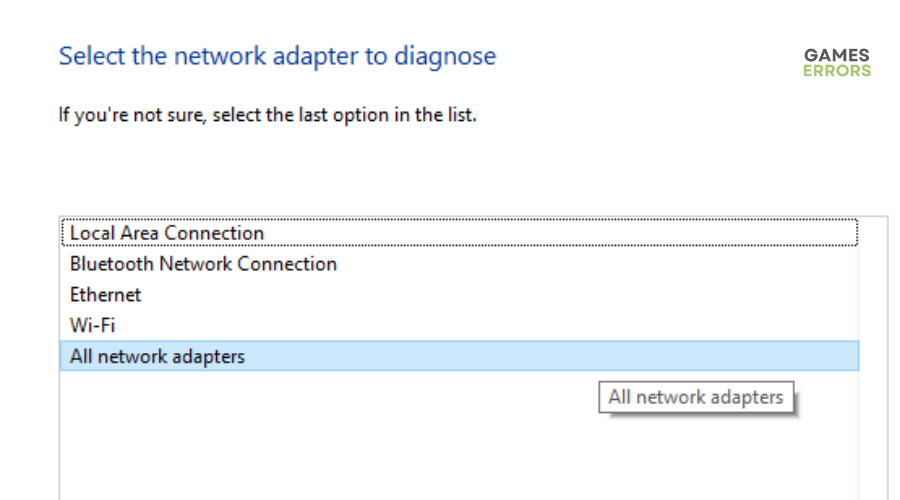
- Inicie o Roblox para ver se o erro foi resolvido.
6. Reinicie seu roteador e modem
Uma solução fácil para o código de erro 112 no Roblox é reiniciar o roteador ou modem. Reiniciar seu roteador ou modem pode ajudar a corrigir o que não está funcionando corretamente se você já verificou sua conexão com a Internet e está estável. Veja como fazer isso:
- Desconecte seu roteador e modem.
- Aguarde 10 segundos.
- Conecte-os novamente.
- Inicie o jogo para ver se o erro foi resolvido.
Você também pode tentar usar uma rede com fio para obter uma conexão melhor.
Artigos relacionados
Conclusão
Pronto – seis correções fáceis e simples para o código de erro 112 no Roblox. Percorra a lista para encontrar uma solução que funcione para você. Deixe quaisquer comentários adicionais, perguntas ou correções abaixo.
Se você encontrar algum problema ou erro ao jogar seus jogos favoritos e precisar de suporte, sinta-se à vontade para entrar em contato conosco aqui. Nossa equipe está sempre pronta para ajudá-lo e garantir que sua experiência de jogo seja perfeita e agradável.
.









